Comment combiner des vidéos sur iPhone
Utilisez iMovie pour fusionner plusieurs vidéos de votre photothèque.
Combiner des vidéos dans iMovie
Ouvrez iMovie sur votre iPhone. Si vous n’avez pas iMovie, vous pouvez le télécharger gratuitement à partir de l’App Store.
Touchez Commencer un nouveau projet. Si vous ne voyez pas Commencer un nouveau projet, touchez Projets pour revenir au navigateur de projets.
Touchez Film.

Pour parcourir les vidéos de votre photothèque, touchez Multimédia, Vidéo, puis Toutes.
Touchez une vidéo que vous souhaitez combiner, puis touchez la dans le menu contextuel pour la sélectionner. Les vidéos sélectionnées sont surlignées en orange.
Sélectionnez toutes les autres vidéos que vous souhaitez combiner.

Touchez Créer un film. Les vidéos sont combinées dans l’ordre dans lequel vous les avez sélectionnées, mais vous pouvez les réorganiser après avoir créé le film.
Pour voir un aperçu, touchez le bouton de lecture :
Si vous êtes satisfait des résultats, touchez Terminé.
Pour modifier l’ordre des vidéos ou apporter d’autres modifications, touchez Modifier.
Pour enregistrer votre nouvelle vidéo dans votre photothèque, touchez le bouton Partager, puis touchez Enregistrer la vidéo.
Modifier l’ordre des vidéos
Après avoir ajouté les vidéos, vous pouvez modifier l’ordre dans lequel elles s’affichent lors de la lecture du film. Dans la chronologie d’iMovie (sous la fenêtre d’aperçu), touchez et maintenez la vidéo que vous souhaitez déplacer, puis faites-la glisser vers une nouvelle position.
Si vous ne pouvez pas voir toutes les vidéos dans la chronologie, pincez la chronologie pour effectuer un zoom arrière.
Modifier la vidéo
Après avoir combiné des vidéos, vous pouvez modifier la durée de chaque vidéo, ajouter des effets et plus encore dans la chronologie iMovie.
Pour modifier la durée de l’une des vidéos dans la chronologie, touchez la vidéo pour la sélectionner (indiquée par une bordure jaune autour de la vidéo), puis faites glisser le côté gauche ou droit du plan. Si vous ne pouvez pas faire glisser le bord du plan pour l’allonger, c’est qu’il a atteint sa longueur maximale.
Pour modifier la transition d’une vidéo à l’autre, touchez l’icône entre deux plans pour la transition que vous souhaitez modifier, puis choisissez une option comme ou . La transition par défaut est Dissolution.
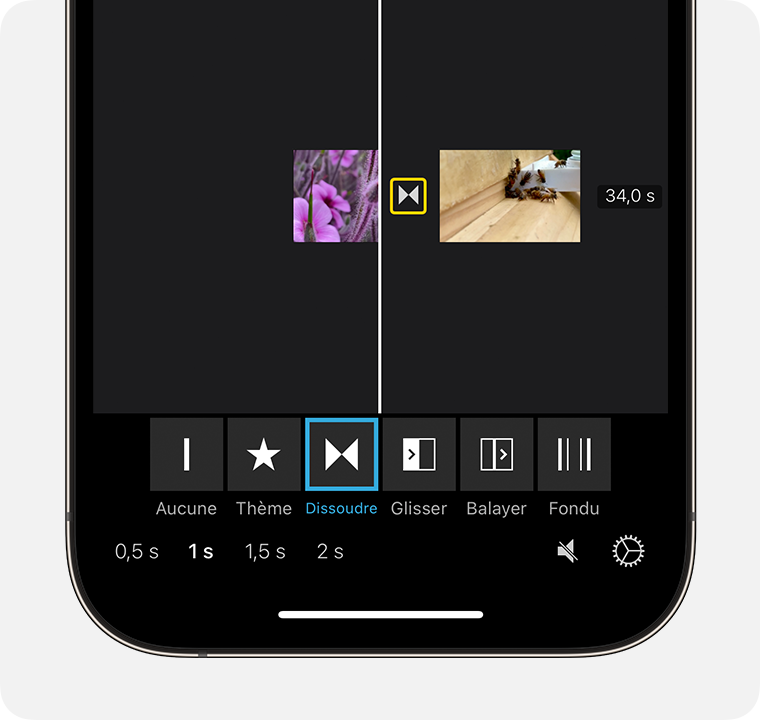
Pour ajouter une autre vidéo, touchez le , touchez Vidéo, touchez Tout pour parcourir votre bibliothèque, puis sélectionnez les vidéos que vous souhaitez ajouter.
Lorsque vous avez terminé, touchez OK.
Partager votre vidéo
Si le mode d’édition est encore activé, touchez Terminé.
Touchez le .
Choisissez Enregistrer la vidéo pour enregistrer la vidéo dans votre photothèque. Vous pouvez également choisir une méthode pour envoyer la vidéo à d’autres personnes, par exemple avec AirDrop, Mail ou Messages.

En savoir plus
Ajouter des plans vidéo et des photos dans iMovie sur iPhone
Partager des éléments avec d’autres appareils dans iMovie sur iPhone